WordPress Web Siteniz için Videoları Nasıl Optimize Edebilirsiniz (Uzman İpuçları)
Yayınlanan: 2023-12-07WordPress web siteniz için videoları optimize etmek ister misiniz?
Videolar hedef kitlenizin ilgisini çekmenin harika bir yoludur, ancak video dosyaları çok fazla yer kaplayabilir. Web sitenizin performansını yavaşlatabilir ve kullanıcı deneyimini olumsuz etkileyebilirler. Bu nedenle videoları optimize etmek çok önemlidir.
Bu kılavuzda size videoları web siteleri için nasıl optimize edeceğinizi göstereceğiz.
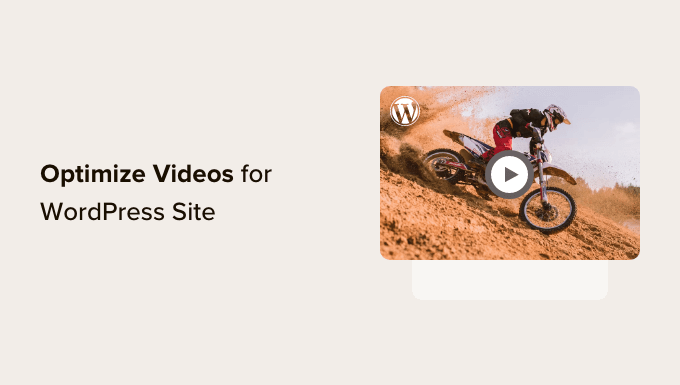
Neden Videoları Web Siteleri için Optimize Etmelisiniz?
Videoları web siteniz için optimize etmenizin ana nedeni, bunların yüklenmesinin inanılmaz derecede ağır olabilmesidir.
Video dosyaları, dosya boyutunun büyük olmasını sağlayan yüksek kaliteli görseller ve ses içerir. Aslında 30 saniye süren tek bir 1080p video, bir web sitesine yaklaşık 30-50 MB ekleyebilir.
Bağlam açısından, WPBeginner'da görsellerimizi her zaman 30 KB'nin altına sıkıştırmayı hedefliyoruz; bu, 30 saniyelik bir videonun ortalama boyutundan çok daha küçüktür. Dosya boyutunun bundan büyük olması sayfa yükleme süresini olumsuz etkileyebilir.
Yavaş yüklenen bir web sitesi zincirleme reaksiyon yaratabilir. İlk olarak, web sitenize erişmek isteyen kullanıcıları hayal kırıklığına uğratabilir ve bu da onların bir rakibe yönelmelerine neden olabilir.
Bir e-Ticaret mağazası işletiyorsanız, yavaş performans aynı zamanda daha yüksek hemen çıkma oranına ve daha düşük dönüşümlere de yol açabilir.
Ama endişelenme. Web sitenizde video içeriğiniz varsa tek yapmanız gereken, onu optimize etmek ve domino etkisinin oluşmasını önlemek için ipuçlarımızı takip etmektir.
Videoları web sitenizin performansı için optimize etmenin yanı sıra, videoları SEO için de optimize etmek iyidir. YouTube ve TikTok gibi video içerik platformlarının yükselişiyle videolar, web sitenize trafik getirecek güçlü bir araç haline geldi.
Düzgün bir şekilde optimize edildiğinde, video arama sonuçları daha dikkat çekici olabilir, çevrimiçi görünürlüğünüzü artırabilir ve arama motoru sıralamalarınızı iyileştirebilir.
Bununla birlikte, videoların web siteleri için nasıl optimize edileceğine bir göz atalım. Gönderimizdeki farklı ipuçlarına geçmek için aşağıdaki hızlı bağlantıları kullanabilirsiniz:
- Video Barındırma Hizmeti Kullanın
- Videonuzu Yüklemeden Önce Sıkıştırın
- Video Site Haritanızı ve Şema İşaretlemenizi Ayarlayın
- Tembel Yüklemeyi Etkinleştir
- Video CDN'si kullanın
- WordPress'te Arka Plan Videolarını Optimize Etmek İçin Bonus İpuçları
1. Video Barındırma Hizmeti Kullanın
Öncelikle güvenilir bir video barındırma platformu seçmelisiniz. WordPress ile uzun yıllara dayanan deneyimimiz, kendi videolarınızı kendi başınıza barındırmak yerine üçüncü taraf bir video barındırma sağlayıcısı kullanmanın daha iyi olduğunu gösterdi.
Daha fazla ayrıntı için neden WordPress’e asla video yüklememeniz gerektiğine dair makalemizi okuyabilirsiniz. Ancak esasen, videoları medya kitaplığınıza yüklemek, web barındırma bant genişliğinizin ve kaynaklarınızın çoğunu kullanabilir.
Güçlü bir bulut veya özel bir web sunucusu kullanıyor olsanız bile, gömülü videoları kullanmak, video içeriğinizi kendiniz barındırmaktan çok daha kolaydır. Kendi videolarınızı barındırıyorsanız bunları farklı cihazlarla uyumlu olacak şekilde işlemeniz gerekecektir.
Bu arada YouTube ve Vimeo gibi platformlar bu işi sizin yerinize hallediyor. Platform tarafından desteklendiği sürece belirli bir dosya formatı veya çözünürlüğü kullanma konusunda endişelenmenize gerek yok.
Ardından, bir Video bloğu ve içeriğinizin URL'sini kullanarak videoyu WordPress web sitenize kolayca gömebilirsiniz.
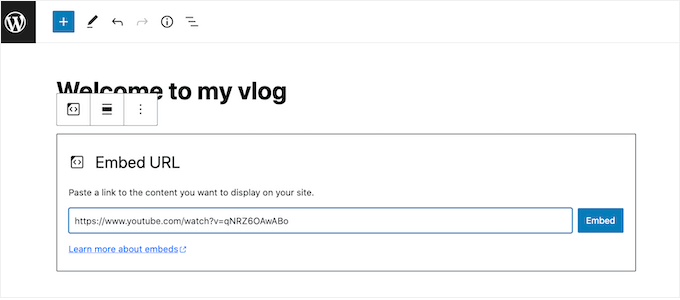
Önerilere ihtiyacınız varsa en iyi video barındırma siteleriyle ilgili kılavuzumuza göz atabilirsiniz.
WooCommerce web siteniz için ürün videoları görüntülüyorsanız, WooCommerce ürün videolarını galerilere eklemeye ilişkin adım adım kılavuzumuzu da okuyabilirsiniz.
2. Videonuzu Yüklemeden Önce Sıkıştırın
Görsellerin ve videoların WordPress'e yüklenmeden önce sıkıştırılması gerekir. Sıkıştırma, dosya boyutlarını sayfa hızınızı yavaşlatmayacak şekilde azaltmanın hızlı ve kolay bir yoludur.
Bununla birlikte, tüm video optimizasyon araçları eşit değildir. Dosya boyutunu küçültebilseler de video kalitenizden de ödün verebilirler.
Videolarınızı sıkıştırmak için yazılım ararken kullanmayı planladığınız dosya biçimini desteklediğinden emin olun.
Videoları YouTube veya Vimeo'ya yüklüyorsanız büyük ihtimalle MP4, WebM veya MOV gibi popüler bir format kullanıyorsunuzdur. Bu formatlar video sıkıştırma platformları tarafından geniş çapta desteklenir.
Ayrıca ayarlanabilir sıkıştırma seviyeleri sunan bir araç kullanmayı düşünün. Genellikle düşük, orta veya yüksek video kalitesi arasında seçim yapabilirsiniz. Boyutu küçültmek için istediğiniz çözünürlüğü de seçebilirsiniz.
Son olarak platformun fiyatlandırmasını dikkate almayı unutmayın. Videoları çevrimiçi web siteleri için optimize etmeye yönelik birçok ücretsiz yazılım seçeneği vardır, ancak filigran ekleyip eklemediklerini görmek için bunları test etmelisiniz.
Popüler bir çevrimiçi video optimizasyon aracı VEED.IO'dur.
Bu ücretsiz platform, temel ve gelişmiş sıkıştırma ayarlarıyla birlikte gelir ve içeriğinize filigran eklemez. Tek yapmanız gereken videonuzu araca yüklemek ve bir video kalitesi ve çözünürlüğü seçmek.
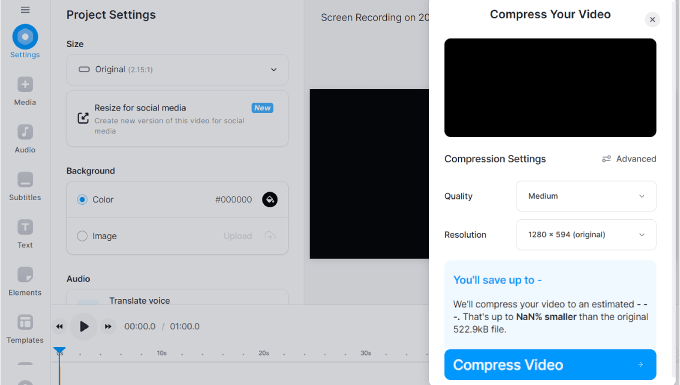
Bir masaüstü aracı kullanmak istiyorsanız HandBrake'e göz atabilirsiniz.
Tüm önemli işletim sistemleriyle uyumlu, ücretsiz ve açık kaynaklı bir video sıkıştırma platformudur.
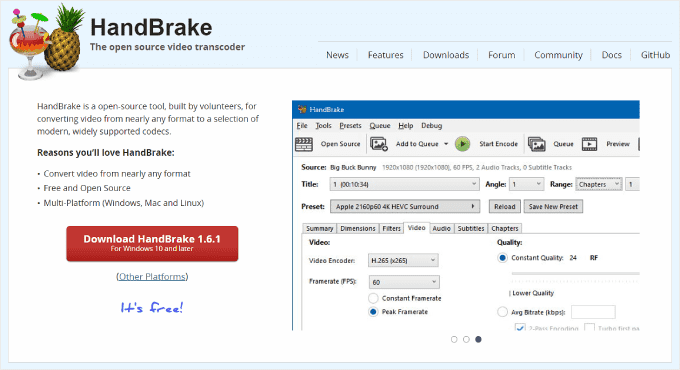
3. Video Site Haritanızı ve Şema İşaretlemenizi Ayarlayın
Video dosyasının boyutunu ve kalitesini azaltmak, video optimizasyonunun yalnızca bir parçasıdır. Videolarınızın arama motoru sonuç sayfalarında (SERP'ler) görünmesini istiyorsanız Google'ın içeriğinizi etkili bir şekilde anlamasına ve dizine eklemesine yardımcı olmanız gerekir.
Bunu yapmanın bir yolu WordPress için Hepsi Bir Arada SEO (AIOSEO) eklentisini kullanmaktır. İçeriğinizi kolayca optimize etmenize ve web sitenizin performansını izlemenize yardımcı olabilecek en iyi WordPress SEO eklentisidir.
AIOSEO'nun Video Site Haritası ve Video Şema İşaretlemesi gibi Video SEO özelliklerine erişmek için bir Pro planına kaydolmanız gerekecektir.
Daha sonra AIOSEO eklentisini WordPress’e yükleyip etkinleştirebilirsiniz. Daha fazla rehberlik için WordPress eklentisinin nasıl kurulacağına ilişkin kılavuzumuza göz atın.
Eklentiyi yükledikten sonra lisans anahtarını etkinleştirebilirsiniz. WordPress yönetici alanınızdan Hepsi Bir Arada SEO »Genel Ayarlar bölümüne gidin ve lisans anahtarını buraya ekleyin.
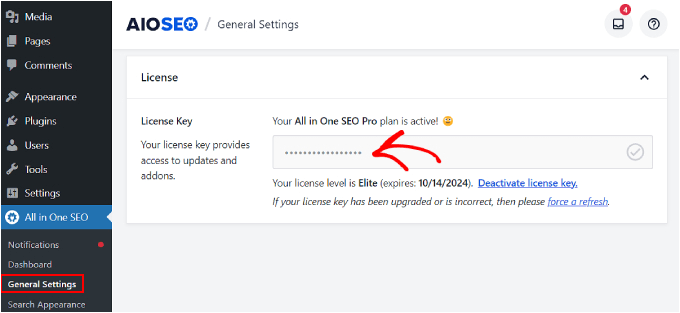
Buradan, WordPress'te video site haritasının nasıl kurulacağına ilişkin adım adım kılavuzumuzu takip edebilirsiniz.
Video site haritası, web sitenizdeki videolarla ilgili ayrıntılı bilgi sağlayan özel bir XML site haritasıdır. Bu veriler video başlığını, açıklamasını, süresini, küçük resim URL'sini ve videonun yerleştirildiği sayfayı içerir.
Video site haritası oluşturarak arama motorlarının videolarınızı daha etkili bir şekilde taramasına ve dizine eklemesine olanak tanırsınız.
Bir diğer önemli adım video şeması işaretlemesini ayarlamaktır. Bu, arama motorlarının videolarınızın neyle ilgili olduğunu anlamasına yardımcı olan yapılandırılmış verilerdir.
Videolarınızın arama sonuçlarında özel önizlemeler (veya zengin snippet'ler) olarak görünme olasılığını artırır ve onları çevrimiçi arama yapan kişiler için daha dikkat çekici hale getirir. İşte nasıl göründüğü:
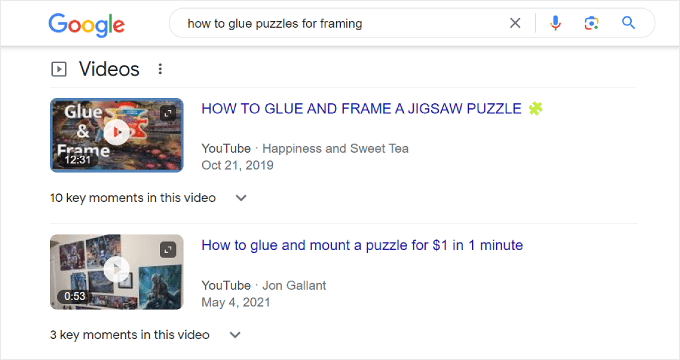
AIOSEO'da video şeması işaretlemesini yapılandırmak için videonuzun gömülü olduğu WordPress gönderisine veya sayfasına gidin ve WordPress blok düzenleyicisini açın.
Bundan sonra AIOSEO Ayarlarına ilerleyin ve 'Şema' sekmesine gidin. Daha sonra 'Şema Oluştur'u tıklayın.
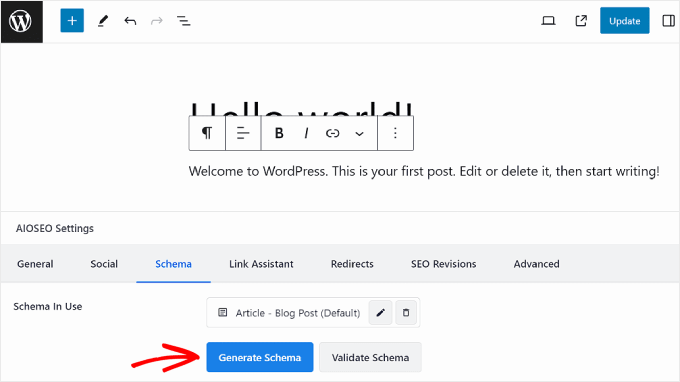
Şimdi Şema Oluşturucu açılır penceresi görünecektir. Şema Kataloğu sekmesinde 'Video' şema şablonunu arayın.
Devam edin ve Video şablonunun yanındaki '+' düğmesini tıklayın.
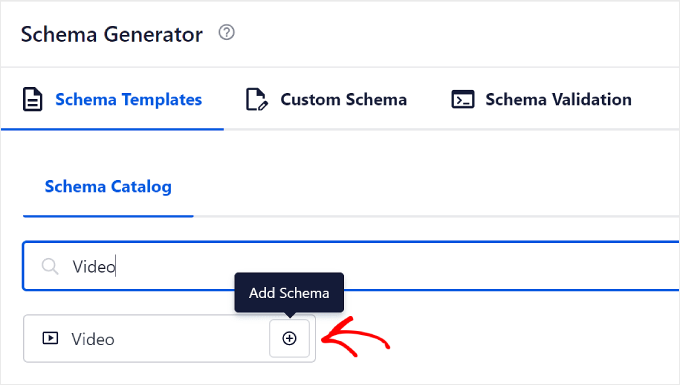
Artık video bilgilerinizi doldurabileceksiniz. İlk üç alana videonun Adını, Açıklamasını ve İçerik URL'sini girebilirsiniz.
Ad ve Açıklama için AIOSEO'nun Akıllı Etiketlerini kullanmaktan çekinmeyin. Bunlar, içeriğinizdeki gönderi başlığı, site başlığı ve gönderi alıntısı gibi mevcut bilgileri kolayca ekleyebilen önceden tanımlanmış etiketlerdir.
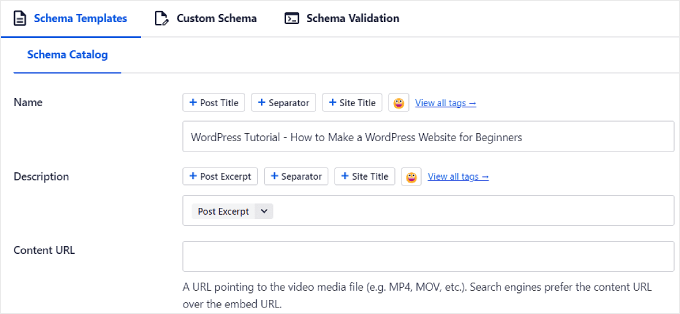
İçerik URL'sine gelince, video medya dosyasının adresini girebilirsiniz. Bu, URL'nin https://www.example.com/video/123/file.mp4 gibi dosya biçimiyle bitmesi gerektiği anlamına gelir
Google, videonuzun İçerik URL'sini sağlamanın, video dosyanızı getirmenin en iyi yolu olduğunu söyledi. Ancak videonuzu YouTube gibi bir video barındırma sitesine yüklediyseniz bu durumda bu mümkün olmayabilir.
Aşağı kaydırdığınızda Yerleştirme URL'si, Yükleme Tarihi, Aile Dostu ve Küçük Resim URL'si ayarlarını bulacaksınız.
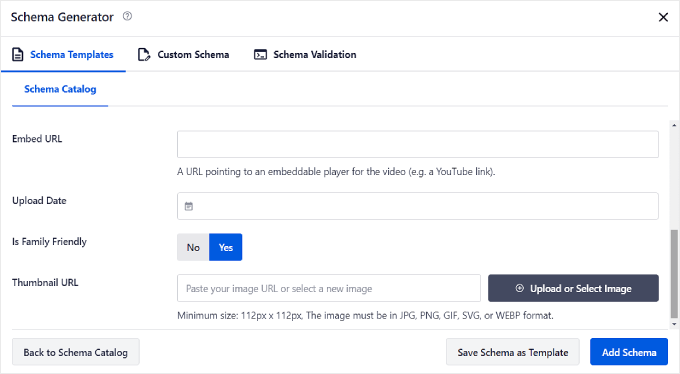
Videoyu üçüncü taraf bir hizmete yüklediyseniz ve İçerik URL'sine erişiminiz yoksa Yerleştirme URL'sini kullanırsınız. Burada, videonun yerleştirilebilir oynatıcısının adresini girmeniz gerekir, bu nedenle https://www.example.com/embed/123 gibi görünmelidir.

Videoyu YouTube'a yüklediyseniz, yerleştirme URL'sini YouTube videosunu açıp oynatıcının altındaki 'Paylaş' düğmesini tıklayarak bulabilirsiniz.
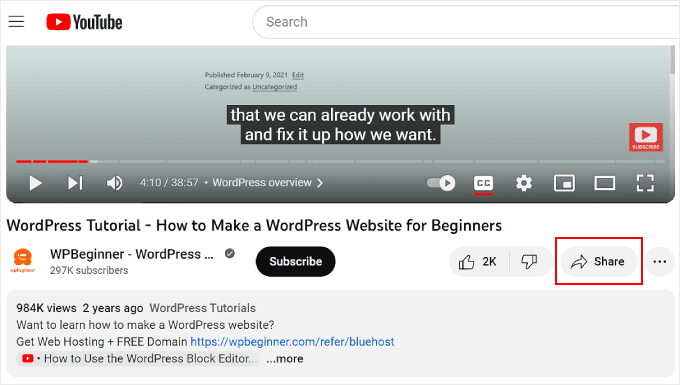
Bundan sonra açılır pencerede 'Yerleştir'i tıklayın.
Bir sonraki açılır pencerede tam video yerleştirme kodunu göreceksiniz.
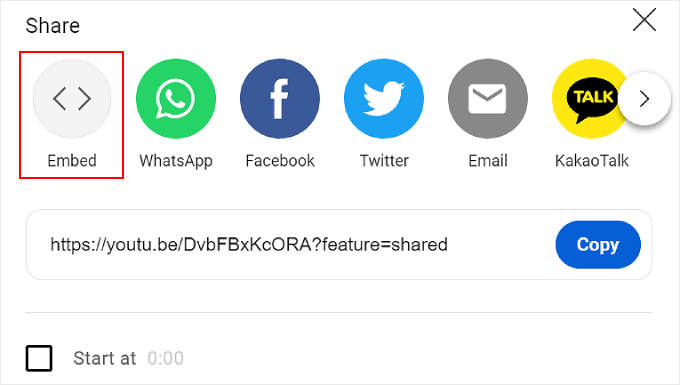
Her şeyi kopyalayıp yapıştırmanıza gerek olmadığını unutmayın. Yapmanız gereken src= özelliğinden sonra çift tırnak arasına gelen URL'yi engellemektir.
Bu, videonuzun Yerleştirme URL'sidir.
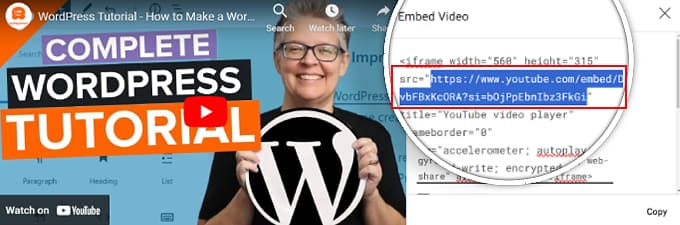
Bundan sonra, bu URL'yi AIOSEO'nun Video Şema Oluşturucusuna kopyalayıp yapıştırın.
Küçük Resim URL'si için görsel URL'nizi kopyalayıp alana yapıştırabilir veya medya kitaplığına yeni bir görsel yükleyebilirsiniz. Minimum boyutun genişlik ve yükseklik olarak 112 piksel olduğunu unutmayın.
Tüm ayarlar iyi göründüğünde 'Şema Ekle' düğmesini tıklamanız yeterlidir.
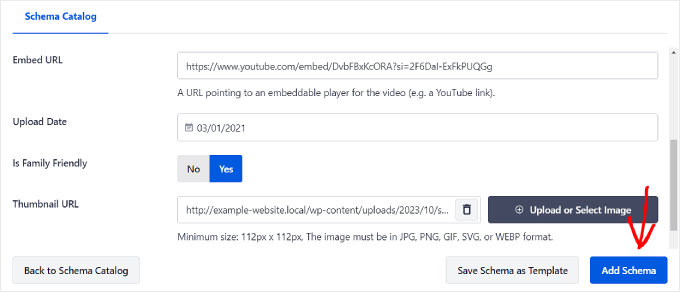
Ve bu kadar!
Artık AIOSEO Ayarlarındaki Şema sekmesinde bir Video şeması öğesi görmelisiniz.
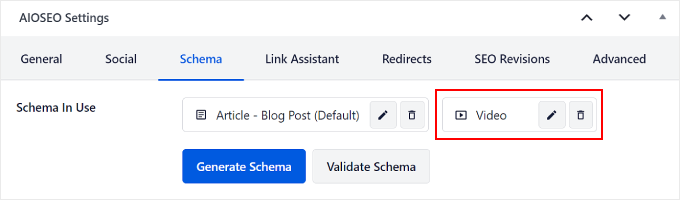
4. Tembel Yüklemeyi Etkinleştirin
Tembel yükleme, web sitenizin, birisi içeriğin ekranda olduğu yere kaydırılana kadar belirli içerik öğelerinin yüklenmesini geciktirdiği anlamına gelir. Videolar için yavaş yükleme etkinleştirildiğinde web siteniz, izleyici videoyu izlemek üzere olana kadar video oynatıcıyı ve içeriği yüklemek için bekleyecektir.
Bu, tüm video öğelerini aynı anda yüklemek zorunda olmadığından web sitenizin başlangıçta daha hızlı yüklenmesini sağlar.
Bunu yapmak için WP Rocket'ı kullanabilirsiniz. Piyasadaki en iyi WordPress önbellekleme eklentilerinden biridir ve görselleri ve videoları yavaş yükleme özelliğine sahiptir.
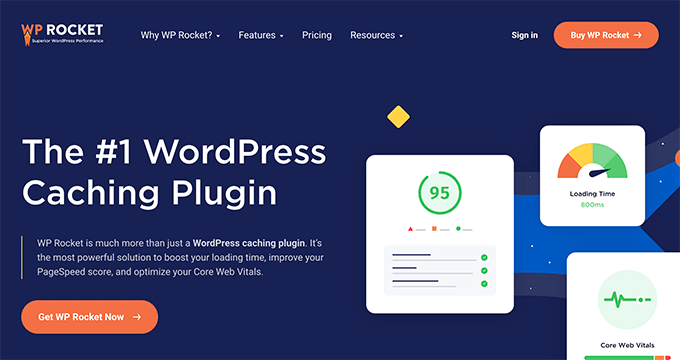
İlk adım WP Rocket eklentisini kurmak ve etkinleştirmektir. Daha fazla bilgi için WordPress eklentisinin nasıl kurulacağına ilişkin kılavuzumuzu okuyabilirsiniz.
Ardından, WordPress kontrol panelinizden Ayarlar »WP Rocket'e gidin ve 'Medya' sekmesine gidin. Ardından, 'iframe'ler ve videolar için etkinleştir' ve 'YouTube iframe'i önizleme görüntüsüyle değiştir' kutularını işaretlemeniz yeterlidir.
İkinci onay kutusunun anlamı, birisi web sayfanızı ziyaret ettiğinde gerçek video oynatıcının hemen yüklenmesi yerine, önce yalnızca videoyu temsil eden statik bir görüntünün yüklenmesidir.
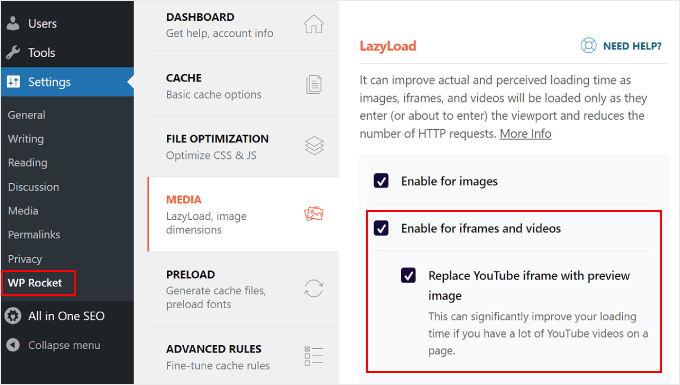
Görüntüleri de geç yüklemek istiyorsanız, WordPress'te görüntülerin yavaş yüklenmesiyle ilgili makalemize göz atabilirsiniz.
5. Video CDN kullanın
CDN, web sitenizi hızlandırabilecek bir hizmet olan içerik dağıtım ağının kısaltmasıdır.
Web sitenizin içeriğini dünya çapında birden fazla sunucuda depolayarak çalışır. Birisi sitenizi ziyaret ettiğinde CDN, içeriği kendisine en yakın sunucudan sunar. Bu, verilerin kat etmesi gereken mesafeyi azaltır ve web sitenizin daha hızlı yüklenmesini sağlar.
Bir video CDN'si, video içeriğini verimli bir şekilde sunmak için tasarlanmıştır. Videolarınızın kopyalarını dünya genelinde stratejik olarak konumlandırılmış sunucularda depolayarak video akışını optimize eder.
Videoları üçüncü taraf bir hizmete yükleme önerimizi izlediyseniz video CDN'sine sahip olmanıza gerek kalmayacaktır. Ancak kendi videolarını kendileri barındırmayı seçen kişilere Bunny.net'i kullanmanızı öneririz.
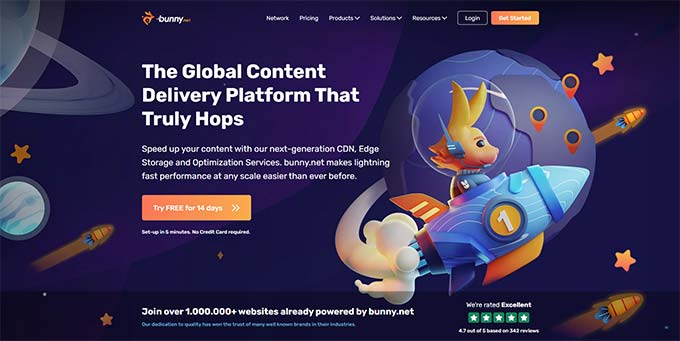
Bunny.net, video dağıtım CDN özelliğine sahip en iyi WordPress CDN hizmetlerinden biridir. Videolarınız kurumsal düzeydeki depolama alanlarında korunacak ve izleyiciler videolarınızı ara belleğe alma olmadan yüksek kalitede izleyebilecek.
Bir CDN kullanmakla ilgileniyorsanız, en iyi WordPress CDN hizmetleri listemize göz atın.
WordPress'te Arka Plan Videolarını Optimize Etmek İçin Bonus İpuçları
WordPress web siteniz için arka plan videolarını optimize etmeniz gerekiyorsa aşağıdaki ipuçlarını kullanabilirsiniz.
Sesi Kaldır
Ses, bir video dosyasına önemli ölçüde ağırlık katabilir. Bir videoyu yalnızca sessiz bir arka plan olarak kullanıyorsanız, en iyisi sesi çıkarmaktır.
Video düzenleme yazılımını kullanarak videodan sesi kolayca kaldırabilirsiniz. Öneriler için en iyi video düzenleme yazılımı listemize bakın.
Alternatif olarak Adobe Express'in videolar için ücretsiz ses kaldırıcısını kullanabilirsiniz. Sadece videonuzu yükleyin; araç sizin için ses kaldırma işlemini gerçekleştirecektir. Video daha sonra MP4 dosyası olarak indirilebilir.
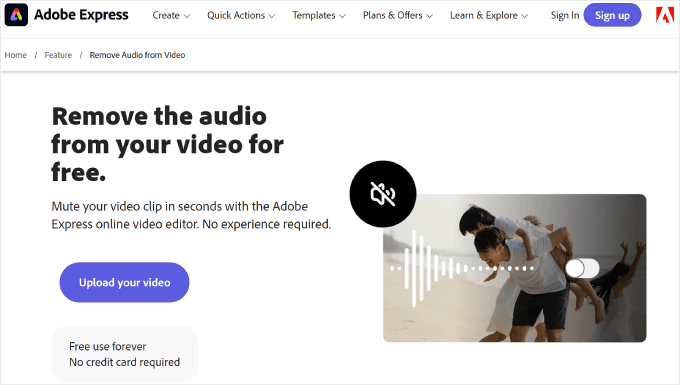
Süreyi Kısaltın
Video süresini kısaltmak, arka planda veya otomatik olarak oynatılan videolar için video sıkıştırmanın başka bir iyi yoludur. Bu, genel dosya boyutunu azaltabilir, yüklemeyi hızlandırabilir ve web sitesi performansını artırabilir.
Tipik olarak, video uzunluğunun 30 saniye veya daha kısa olması bir arka plan videosu için yeterli olmalıdır.
Yine videonuzun uzunluğunu azaltmak için video düzenleme yazılımını kullanabilirsiniz. Ücretsiz bir çevrimiçi araç olarak Canva'yı veya Adobe Express'in Video Kırpıcısını kullanabilirsiniz.
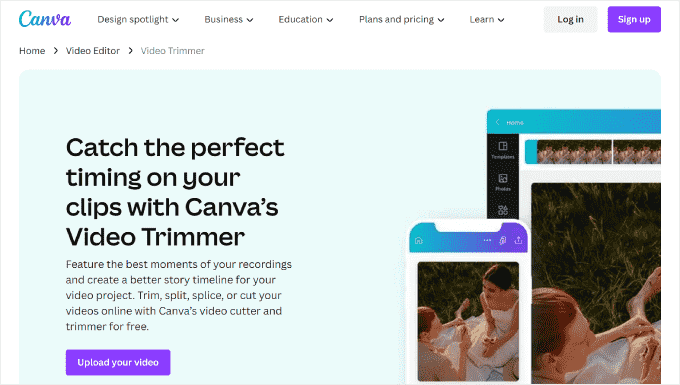
Sonsuza Kadar Döngüden Kaçının
Web sitenizde arka planda veya otomatik oynatılan videoları kullanırken sonsuz döngüden kaçınmak önemlidir. Döngü, videonun tekrar tekrar oynatılmaya devam etmesidir ve çok fazla bant genişliği tüketebilir.
Videonun görüntülendiği bağlamı dikkate almak da önemlidir. Video kısa bir tanıtımsa veya belirli bir ürünü sergiliyorsa, sınırlı sayıda döngü veya tek bir baştan sona oynatma genellikle mesajı iletmek için yeterlidir.
WordPress'te, web sitenizin kaynakları üzerindeki yükü azaltmak için YouTube videonuzun döngü davranışını kontrol edebilirsiniz. WordPress'te bir YouTube videosunu tam ekran arka plan olarak nasıl ekleyeceğinize dair kılavuzumuz size nasıl yapılacağını gösterir.
İyi Bir Kontrast Metin Rengi Kullanın
Otomatik oynatılan bir videoyu ana sayfa arka planı olarak kullanan kişiler genellikle bunun üzerine bir miktar metin koyarlar. Bu durumda videonun renk şemasıyla iyi bir kontrast oluşturan bir metin rengi kullanmak iyi bir fikirdir.
Bu şekilde metin kolayca okunabilir durumda kalır ve videonun arka planında belirgin bir şekilde öne çıkar.
Arka plan videonuz için metin rengi seçme konusunda ipuçları ve püf noktaları istiyorsanız mükemmel renk şemasını nasıl seçeceğinize ilişkin kılavuzumuzu ziyaret edin.
Ayrıca web sitenizi ve video içeriğinizi tamamlayan tasarımlar bulmak için video web siteleri için en iyi WordPress temaları hakkındaki makalemize göz atabilirsiniz.
WordPress Web Siteniz için Videoları Nasıl Optimize Edeceğiniz Hakkında SSS
Şimdi, WordPress web siteniz için videoları optimize etmeye ilişkin bazı genel soruları ele alalım.
1. Bir WordPress web sitesi için en iyi video formatı nedir?
WordPress .mp4, .m4v, .mov, .wmv, .avi, .mpg, .ogv, .3gp ve .3g2 gibi video dosyası türlerini destekler.
Kalite ve dosya boyutu arasında en iyi dengeyi sağlamak için H.264 codec'li MP4 kullanılması önerilir.
2. WordPress'te bir YouTube videosunu nasıl optimize edebilirim?
YouTube videolarınızı yerleştirirseniz WordPress, yerleştirme sürecini halledecek ve video oynatıcının verimli bir şekilde yüklenmesini sağlayacaktır.
Ancak AIOSEO ile yavaş yüklemeyi etkinleştirerek, video dosyalarını sıkıştırarak ve video şeması işaretlemesini ve site haritasını ayarlayarak videoları daha da optimize edebilirsiniz. Son adım, arama motorlarının videolarınızı düzgün bir şekilde anlayıp dizine ekleyebilmesini sağlar.
Web sitenizin videolarını geliştirecek daha fazla özellik için WordPress için en iyi YouTube video galerisi eklentileri listemize de göz atabilirsiniz.
3. WordPress videomun daha hızlı yüklenmesini nasıl sağlayabilirim?
WordPress videolarınızın daha hızlı yüklenmesini sağlamak için bunları YouTube veya Vimeo gibi üçüncü taraf bir barındırma hizmetine yükleyebilirsiniz. Kendi videolarınızı kendi başınıza barındırmanız önerilmez çünkü bu genellikle daha fazla sunucu kaynağı gerektirir ve web sitenizi yavaşlatır.
Ayrıca kaliteden ödün vermeden dosya boyutlarını azaltmak için videoları sıkıştırmanız gerekecektir.
Ayrıca video içeriği için yavaş yüklemeyi etkinleştirmek iyi bir fikirdir. Bu, web sitenizin ilk seferde hızlı bir şekilde yüklenmesini ve videoların yalnızca ziyaretçi onları görüntülemek için aşağı kaydırdığında yüklenmesini sağlar.
Bu makalenin, videoları web siteleri için nasıl optimize edeceğinizi öğrenmenize yardımcı olduğunu umuyoruz. Ayrıca YouTube yayıncıları için en iyi WordPress eklentileri listemize ve YouTube kanalınızdaki en son videoları WordPress'te nasıl göstereceğinize ilişkin eğitimimize göz atmak isteyebilirsiniz.
Bu makaleyi beğendiyseniz lütfen WordPress video eğitimleri için YouTube Kanalımıza abone olun. Bizi Twitter ve Facebook'ta da bulabilirsiniz.
